
Mac -8072 hatası nasıl onarılır? aşağıda ki adımlar ile ilerleme sağlayabilirsiniz. MacOS için uygulamaları kodlamak için birkaç yıl harcadıktan sonra, herkesin kullanabileceği bir araç yarattık. Mac için çok yönlü sorun giderici.
İşte size bir ipucu: Bu makalede bahsedilen sorunlardan bazılarını hızlı bir şekilde çözmek için CleanMyMac’i indirin. Ancak her şeyi kendi başınıza yapmanıza yardımcı olmak için en iyi fikirlerimizi ve çözümlerimizi aşağıda bir araya getirdik.

Mac -8072 hatası nasıl onarılır?
Çoğumuz Mac’lerimizi kullanırken nadiren hatalarla veya hata kodlarıyla karşılaşırız. Çoğu zaman, söylendiği gibi, sadece çalışırlar. Ve bir hata mesajı veya hata kodu gördüğümüzde, genellikle neyin yanlış olduğu ve onu düzeltmek için ne yapmamız gerektiği oldukça açıktır. Ancak bazen belirsiz hata kodları görünür ve ne yapmamız gerektiği açık değildir. Hata kodu -8072 olan durum budur. Bu nedenle, bu makalede size Mac hata kodu -8072 hakkında bilmeniz gereken her şeyi anlatacağız – ne olduğu, ne anlama geldiği ve en önemlisi bu konuda ne yapılması gerektiği.
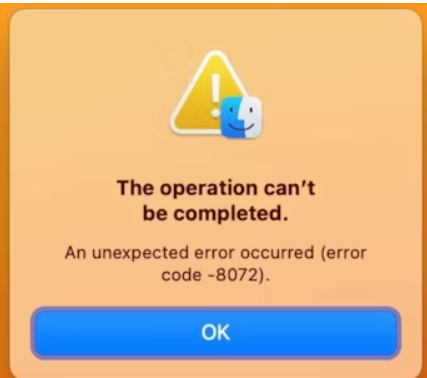
Mac -8072 hatası nasıl onarılır
Mac’te hata kodu -8072 nedir?
Hata kodu -8072, genellikle bir dosya üzerinde Çöp Kutusu’ndan boşaltma veya başka bir klasöre veya diske kopyalama gibi bir işlem gerçekleştirmeye çalıştığınızda ve dosya bozuksa veya yaptığınız şeyi yapmanızı engelleyecek şekilde ayarlanmış izinlere sahipse görünür. yapmaya çalışıyorum. En sık Time Machine yedeklemeleri silinirken ortaya çıkıyor gibi görünüyor. Hatanın tam metni ‘İşlem tamamlanamıyor. Beklenmeyen bir hata oluştu (hata kodu -8072).’
Mac -8072 hatası nasıl onarılır nasıl giderilir
-8072 hatasının tek bir nedeni olmadığından ve hata mesajı bize hiçbir şey söylemediğinden, hataya neyin neden olduğunu bulmaya çalışmanın bir yolu yoktur. Tek yapabileceğimiz, onu düzeltmek için farklı yaklaşımlar denemek. Bunun genellikle izin hatalarından kaynaklandığını biliyoruz, dolayısıyla buradan başlayabiliriz.
Mac -8072 hatası nasıl onarılır
1. İzinleri kontrol edin
Finder’da dosyaya tıklayın ve Bilgi Al penceresini açmak için Komut-I tuşlarına basın. Pencerenin altında, Paylaşım ve İzinler’in yanındaki oku tıklayın. Oku ve Yaz’ın yanında, kullanıcı adınız veya ‘Herkes’ yazmalıdır. Değilse, menüye tıklayın ve bunlardan birini seçin. Hata mesajı göründüğünde dosyayla yaptığınız şeyi yapmayı deneyin.
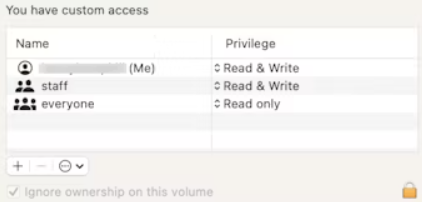
2. Sürücüyü çıkarın ve yeniden bağlayın
Hataya neden olan dosya harici bir sürücüde veya USB bellekteyse Finder’da dosyayı çıkarın, bağlantısını kesin ve ardından yeniden bağlayıp yeniden deneyin.
3. Güvenli modda önyükleme yapın
Mac’inizi güvenli modda başlatmak yalnızca temel uzantıları yükler, önyükleme diskinizde kontroller gerçekleştirir ve bulduğu sorunları onarır. -8072 hatasına bir uzantı veya önyükleme diskinizdeki bir sorun neden oluyorsa, Mac‘inizi güvenli modda başlatmak sorunu çözebilir. Güvenli önyüklemeye girme işlemi, sahip olduğunuz Mac türüne bağlı olarak farklılık gösterir.
Apple silikonlu Mac’ler
Apple M serisi işlemcili bir Mac’iniz varsa şu adımları izleyin:
- Mac’inizi kapatın.
- Ekranda “Başlangıç seçenekleri yükleniyor” ifadesini görene kadar güç düğmesini basılı tutun.
- Önyükleme için bir birim seçin.
- Shift tuşuna basın ve Güvenli modda Devam’ı tıklayın.*
- Mac’inizin yeniden başlatılmasını bekleyin. Olduğunda, menü çubuğunda ‘Güvenli Önyükleme’ görmelisiniz.

Intel tabanlı Mac’ler
Intel işlemcili bir Mac’iniz varsa güvenli modda başlatmak için aşağıdaki adımları izleyin:
- Mac’inizi kapatın
- Mac’inizi başlatmak için güç düğmesine basın ve hemen Shift tuşunu basılı tutun
- Oturum açma penceresini gördüğünüzde Shift tuşunu bırakın ve Mac’inizde oturum açın.
- İkinci kez oturum açmanız istenirse bunu yapın.
- Oturum açma penceresinin üst kısmında ‘Güvenli Önyükleme’ görmelisiniz.
Mac’inizi güvenli modda başlattıktan ve oturum açtıktan sonra, -8072 hata kodu mesajı göründüğünde yaptığınız şeyi yapmayı deneyin.
Mac -8072 Hatası Nasıl Onarılır?
Sistem Bütünlüğü Korumasını (SIP) devre dışı bırakın
SIP, kötü amaçlı yazılımların bir şeyleri değiştirmesini ve Mac’inizde sorunlara neden olmasını engellemek için belirli dosya ve klasörlerin kök kullanıcı tarafından değiştirilmesini önleyen, Mac’inizdeki bir güvenlik katmanıdır. Ancak bazen, dosyaları değiştirmek veya silmek gibi yapmanız gereken şeyleri yapmanıza engel olabilir. SIP’yi Terminal’i kullanarak kapatabilirsiniz, ancak bunu yalnızca geçici olarak yapmalısınız. Yapmanız gerekeni yapar yapmaz, yeniden etkinleştirmelisiniz.
- Mac’inizi kurtarma modunda önyükleyin. İşlem, sahip olduğunuz Mac‘e bağlı olarak değişir, bu nedenle Apple’ın web sitesinde Mac’iniz için verilen talimatları izleyin.
- Yardımcı Programlar menüsüne tıklayın ve Terminal’i seçin.
- İpucu: csrutil’i devre dışı bırak
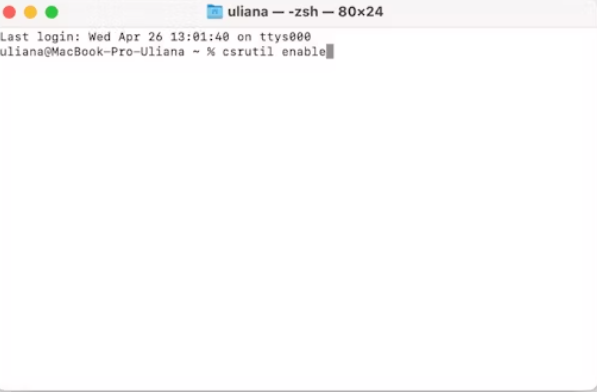
- Geri Dön’e basın.
- Mac’inizi normal şekilde yeniden başlatın ve hata mesajını aldığınızda yaptığınız şeyi yapmaya çalışın.
- Kurtarma modunda yeniden başlatın.
- Terminali açın.
- İpucu: csrutil’i etkinleştir
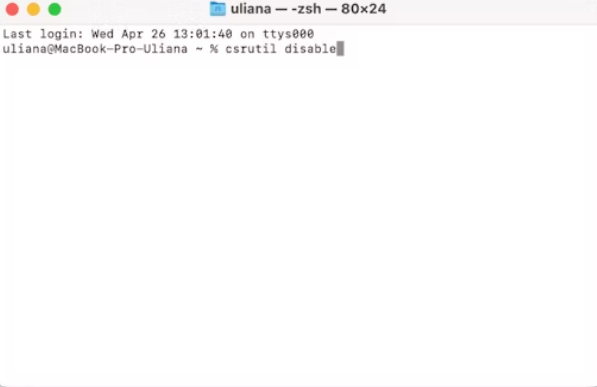
- Bir kez daha yeniden başlatın.
Mac -8072 hatası nasıl onarılır? normalde yanlış ayarlanmış izinlerden veya bozuk bir dosyadan kaynaklanır ve Çöp Kutusunu boşaltmaya veya dosyayı başka bir yere kopyalamaya çalıştığınızda görünür. Nedeni belirlemek ve sorunu çözmek için yukarıdaki adımları izleyin.



